win10系统如何显示照片缩略图?windows10下显示图片缩略的方法
更新日期:2024-03-21 06:28:44
来源:网友投稿
手机扫码继续观看

最近,有不少用户反映自己在升级win10正式版后,发现查看照片时只能看到图标,而无法看到缩略图了。这该怎么办呢?在看不到缩略图的情况下,如果我们想要找到某一特定图片的话,就只能一张张的找,会非常的不方便。接下来,小编就向大家分享win10系统下让照片显示图片缩略图的方法。
具体方法如下:
1、刚升级时是这个样子,已经命名的相对方便,但如果同样的图片比较多,也很不方便。

2、正常情况下,在“查看”--->“选项”--->“更改文件夹和搜索选项”--->“查看”--->“高级设置”--->把“始终显示图标,从不显示缩略图”前面的勾去年即可。

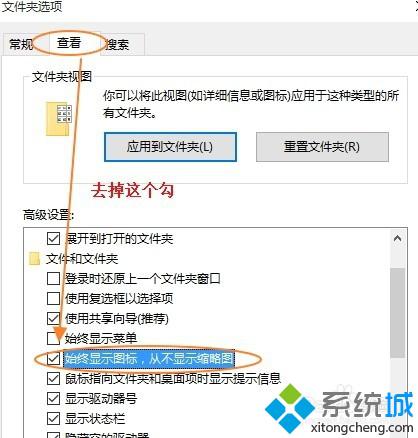
3、但是经过这样设置之后,发现还是图标,没有缩略图。如下图,那么问题到底出在哪呢?
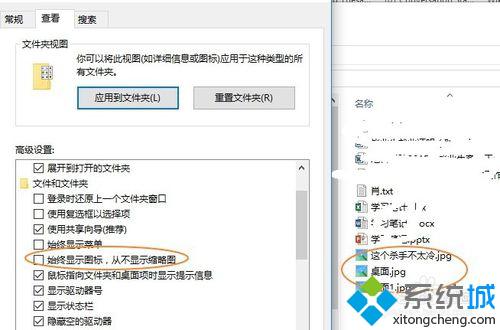
4、关键还在“查看”选项,只有选择“超大图标”,“大图标”,“中图标”(三个中的任意一个)才能显示出缩略图,如下图。

以上就是win10系统下让照片显示图片缩略图的方法介绍了。有需要的用户,不妨按照系统小编的方法操作看看吧!
相关推荐:
win10系统电脑下怎么将自己的照片展示在开始菜单中【图】
该文章是否有帮助到您?
常见问题
- monterey12.1正式版无法检测更新详情0次
- zui13更新计划详细介绍0次
- 优麒麟u盘安装详细教程0次
- 优麒麟和银河麒麟区别详细介绍0次
- monterey屏幕镜像使用教程0次
- monterey关闭sip教程0次
- 优麒麟操作系统详细评测0次
- monterey支持多设备互动吗详情0次
- 优麒麟中文设置教程0次
- monterey和bigsur区别详细介绍0次
系统下载排行
周
月
其他人正在下载
更多
安卓下载
更多
手机上观看
![]() 扫码手机上观看
扫码手机上观看
下一个:
U盘重装视频











